# [windows下Redis的安装和使用](https://www.cnblogs.com/liuqingzheng/p/9831331.html)
#### 1、要安装Redis,首先要获取安装包。Windows的Redis安装包需要打开[GitHub链接]([https://github.com/MSOpenTech/redis](https://github.com/MSOpenTech/redis))。找到Release,点击前往下载页面。
*****
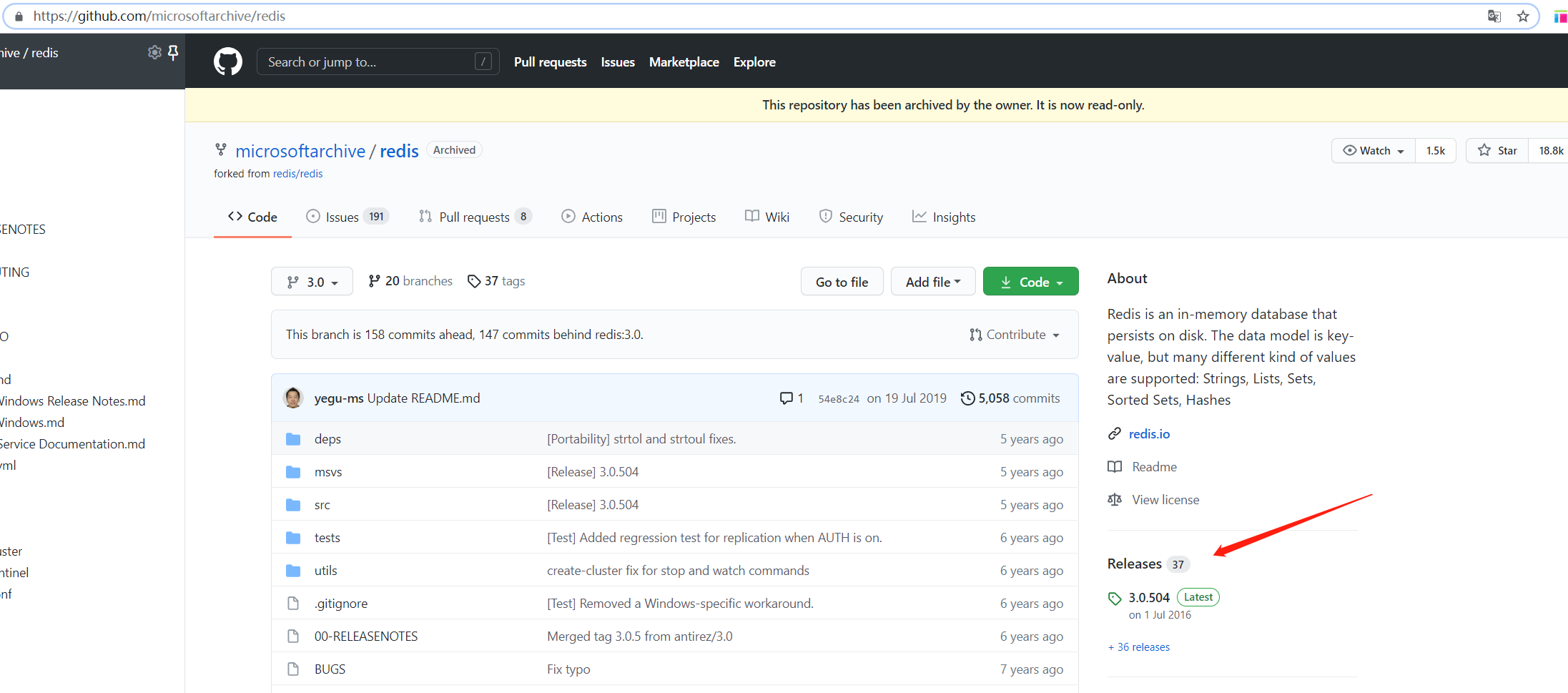
#### 2、在下载网页中,找到Redis-x64-xxx.msi和Redis-x64-xxx.zip,点击下载。
*****
注:msi为安装包,zip是压缩包。
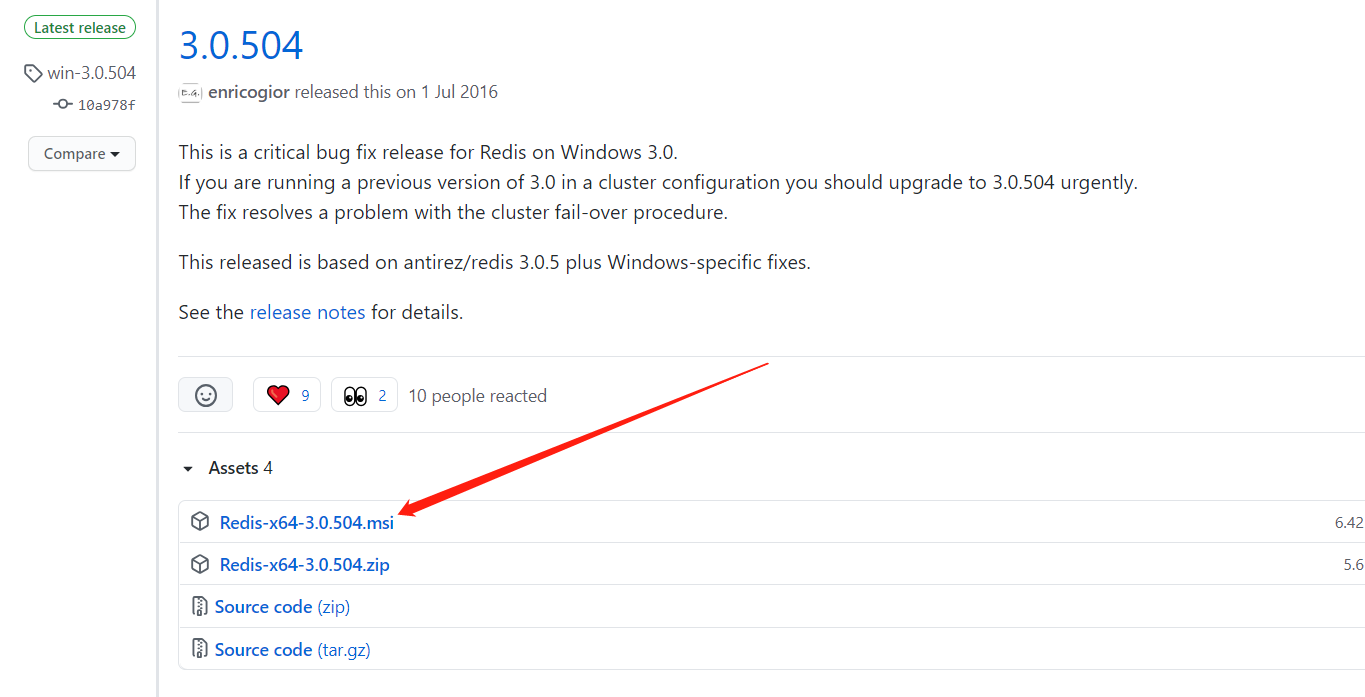
#### 3、双击刚下载好的msi格式的安装包(Redis-x64-xxx.msi)开始安装。
*****
[](https://images.cnblogs.com/cnblogs_com/jaign/1123087/o_3.png)
#### 4、选择“同意协议”,点击下一步继续。
*****
[](https://images.cnblogs.com/cnblogs_com/jaign/1123087/o_4.png)
#### 5、选择“添加Redis目录到环境变量PATH中”,这样方便系统自动识别Redis执行文件在哪里。
*****
[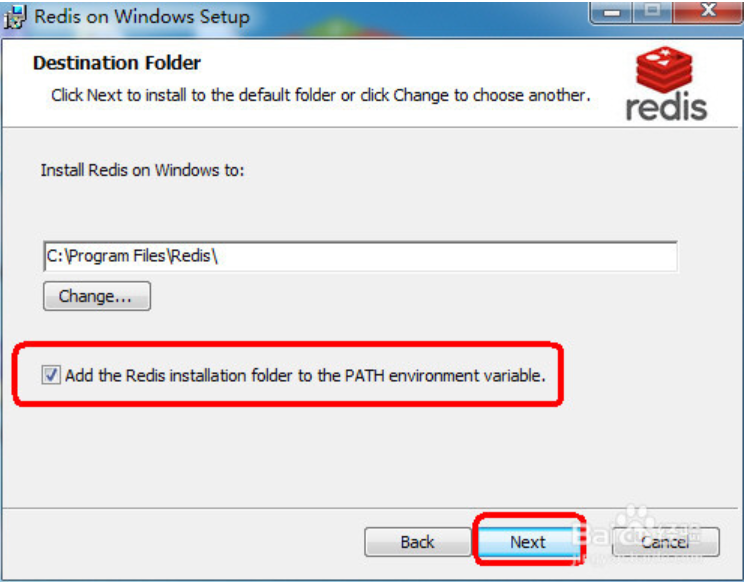](https://images.cnblogs.com/cnblogs_com/jaign/1123087/o_5.png)
#### 6、端口号可保持默认的6379,并选择防火墙例外,从而保证外部可以正常访问Redis服务。
*****
[](https://images.cnblogs.com/cnblogs_com/jaign/1123087/o_6.png)
#### 7、设定最大值为100M。作为实验和学习,100M足够了。
*****
[](https://images.cnblogs.com/cnblogs_com/jaign/1123087/o_7.png)
#### 8、点击安装后,正式的安装过程开始。稍等一会即可完成。
*****
#### 9、安装完毕后,需要先做一些设定工作,以便服务启动后能正常运行。使用文本编辑器,打开Redis服务配置文件。**注意:不要找错了,通常为redis.windows-service.conf,而不是redis.windows.conf。后者是以非系统服务方式启动程序使用的配置文件。**
*****
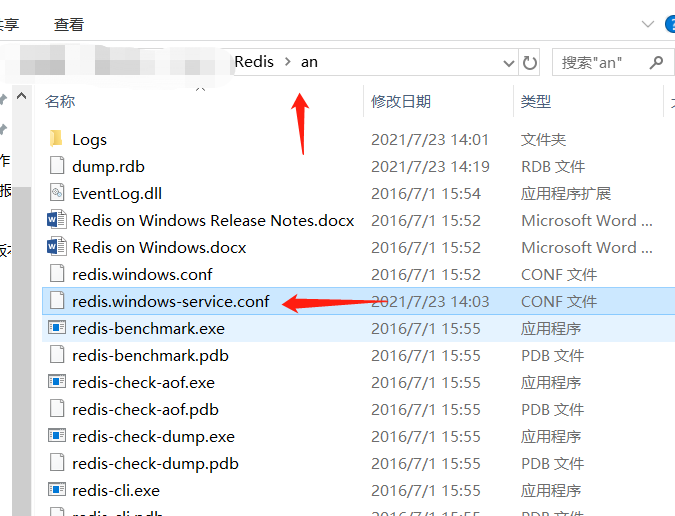
#### 10、找到含有requirepass字样的地方,追加一行,输入requirepass 12345。这是访问Redis时所需的密码,一般测试情况下可以不用设定密码。不过,即使是作为本地访问,也建议设定一个密码。此处以简单的12345来演示。
*****
<span style="display: flex; background:#ccc;padding: 6px;">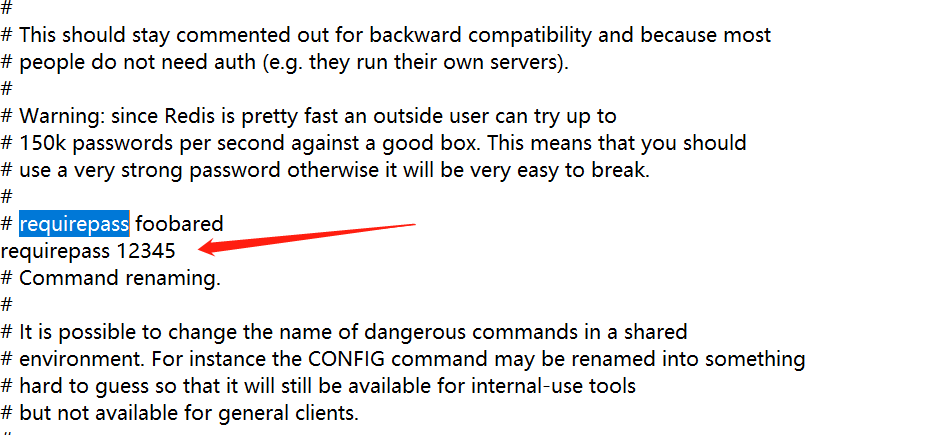</span>
#### 11、点击“开始”>右击“计算机”>选择“管理”。在左侧栏中依次找到并点击“计算机管理(本地)”>服务和应用程序>服务。再在右侧找到Redis名称的服务,查看启动情况。如未启动,则手动启动之。正常情况下,服务应该正常启动并运行了。
*****
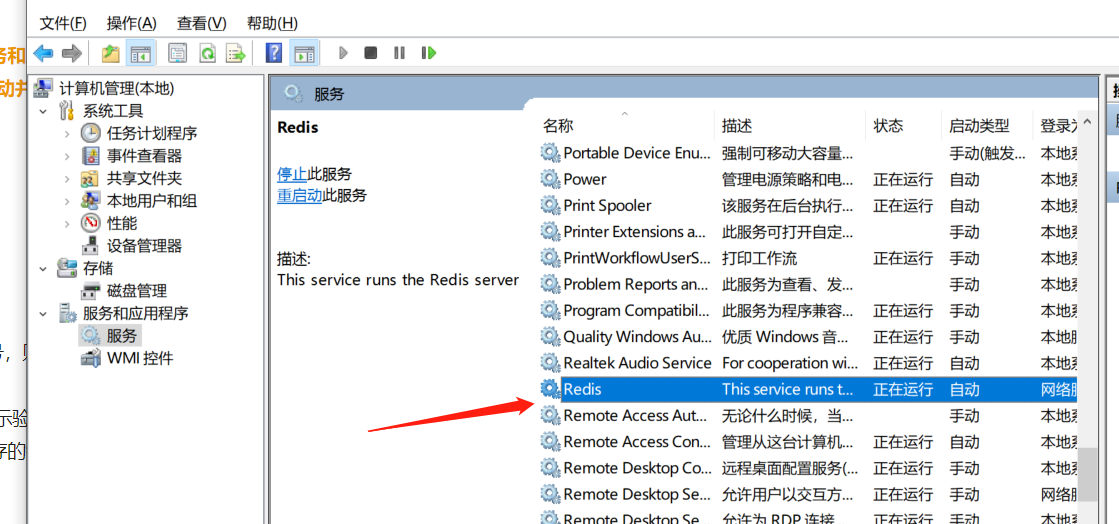
#### 12、最后来测试一下Redis是否正常提供服务。
*****
* 进入Redis的目录,输入redis-cli并回车。(redis-cli是客户端程序)如图正常提示进入,并显示正确端口号,则表示服务已经启动。
* 使用服务前需要先通过密码验证。输入“auth 12345”并回车(12345是之前设定的密码)。返回提示OK表示验证通过。
* 实际测试一下读写。输入set mykey1 "xxx”并回车,用来保存一个键值。再输入get mykey1,获取刚才保存的键值。
*****
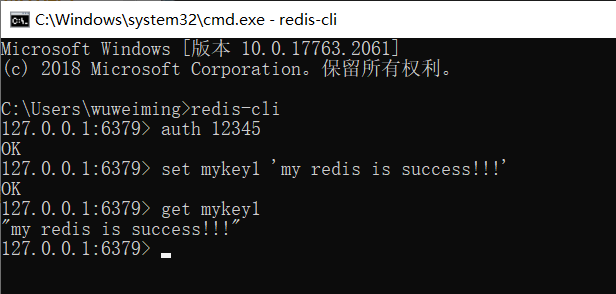
#### 15、注意事项
*****
* 1.Windows使用的这个Redis是64位版本的,32位操作系统的同学就不要折腾了。
* 2.**作为服务运行的Redis配置文件,通常为redis.windows-service.conf,而不是redis.windows.conf。小心不要选错了。**
- 首页
- 2021年
- 基础知识
- 同源策略
- 跨域
- css
- less
- scss
- reset
- 超出文本显示省略号
- 默认滚动条
- 清除浮动
- line-height与vertical-align
- box-sizing
- 动画
- 布局
- JavaScript
- 设计模式
- 深浅拷贝
- 排序
- canvas
- 防抖节流
- 获取屏幕/可视区域宽高
- 正则
- 重绘重排
- rem换算
- 手写算法
- apply、call和bind原理与实现
- this的理解-普通函数、箭头函数
- node
- nodejs
- express
- koa
- egg
- 基于nodeJS的全栈项目
- 小程序
- 常见问题
- ec-canvas之横竖屏切换重绘
- 公众号后台基本配置
- 小程序发布协议更新
- 小程序引入iconfont字体
- Uni-app
- 环境搭建
- 项目搭建
- 数据库
- MySQL数据库安装
- 数据库图形化界面常用命令行
- cmd命令行操作数据库
- Redis安装
- APP
- 控制缩放meta
- GIT
- 常用命令
- vsCode
- 常用插件
- Ajax
- axios-services
- 文章
- 如何让代码更加优雅
- 虚拟滚动
- 网站收藏
- 防抖节流之定时器清除问题
- 号称破解全网会员的脚本
- 资料笔记
- 资料笔记2
- 公司面试题
- 服务器相关
- 前端自动化部署-jenkins
- nginx.conf配置
- https添加证书
- shell基本命令
- 微型ssh-deploy前端部署插件
- webpack
- 深入理解loader
- 深入理解plugin
- webpack注意事项
- vite和webpack区别
- React
- react+antd搭建
- Vue
- vue-cli
- vue.config.js
- 面板分割左右拖动
- vvmily-admin-template
- v-if与v-for那个优先级高?
- 下载excel
- 导入excel
- Echart-China-Map
- vue-xlsx(解析excel)
- 给elementUI的el-table添加骨架
- cdn引入配置
- Vue2.x之defineProperty应用
- 彻底弄懂diff算法的key作用
- 复制模板内容
- 表格操作按钮太多
- element常用组件二次封装
- Vue3.x
- Vue3快速上手(第一天)
- Vue3.x快速上手(第二天)
- Vue3.x快速上手(第三天)
- vue3+element-plus搭建项目
- vue3
- 脚手架
- vvmily-cli
- TS
- ts笔记
- common
- Date
- utils
- axios封装
- 2022年
- HTML
- CSS基础
- JavaScript 基础
- 前端框架Vue
- 计算机网络
- 浏览器相关
- 性能优化
- js手写代码
- 前端安全
- 前端算法
- 前端构建与编译
- 操作系统
- Node.js
- 一些开放问题、智力题
